平喜欢用word2013文档看小说的小伙伴,相信一定有跟小编同等感受,就是眼睛出现疲劳现象。其实,可能很多小伙伴都不是很清楚,word2013有朗读功能哦。那么,word2013朗读功能要怎么使用呢?今天,小编给大家带来word2013朗读功能使用教程,想了解的用户就一起来了解下今天的教程内容吧。
word2013朗读功能使用步骤
一、打开word2013,随意右击菜单栏的选项卡,单击“自定义功能区”;
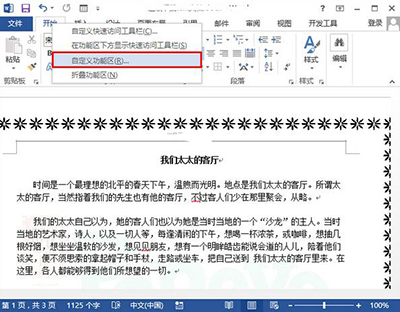
word2013
二、在弹出来的界面中,单击“新建选项卡”,之后再新建一个组;

word2013
Word2016文档中怎么插人表格?
Word2016文档中怎么插人表格?Word2016文档需要插入表格,在哪里插入呢?今天我们就来看看Word2016快速插入多行表格的教程,需要的朋友可以参考下
三、在左侧命令中,找到朗读功能,添加到这个组中;

word2013
四、单击确定之后返回word首页,就可以在菜单栏找到我们的“新建选项卡”,单击下方的“朗读”即可;

word2013
五、若是听厌了,单击“停止朗读”即可。

word2013
Word2003不能输入文字怎么修复?
有时候,当我们打开word文档想输入文字,碰到文字输入不了的时候?遇到这样的情况,不知道亲们是如何解决的呢?今天小编给大家介绍下如何修复、解决在Word2003文档中出现文字输入不了的这种情况,想了解的用户们就来看看吧。 Word2003不能输入文字解决方法: 一、首先我们打开WORD文档,如图: Word20






